「我下載了一些有趣的 iTunes 電影,想和我的朋友在大電視螢幕上觀看這些電影。該怎麼做呢?
您或您的朋友有過以上的疑問嗎?如果您的答案是肯定的,那麼為什麼不嘗試使用 DVD 創建軟體將 iTunes 電影刻錄到 DVD 呢?考慮到您以前可能沒有將影片燒錄到 DVD,所以現在我將向您展示如何使用最好的 DVD Creator 將 iTunes 電影轉換為 DVD: VideoByte DVD燒錄機.
第 1 部分. iTunes 簡介
iTunes 由蘋果公司開發,是一款媒體播放器、媒體庫、網路廣播和行動裝置管理應用程式。它能夠播放、下載和組織數位多媒體文件,例如音樂和影片。此外,它也適用於 Windows 和 Mac OS 個人電腦。 iTunes 有超過 10 萬部電影和電視節目可供選擇,總有精彩內容可供觀賞。
從iTunes Store 購買的電視節目和電影受Apple DRM 的版權保護,因此您只能在iPhone、iPad、iPod 等Apple 產品上播放和觀看這些iTunes 購買的內容。無需「數位版權管理」限制,您需要繞過 DRM 保護並將 iTunes M4V 轉換為 MP4。之後,您可以直接在多個裝置上播放電影或輕鬆將其刻錄到 DVD。
第 2 部分:您需要準備什麼
1. iTunes 刪除工具,例如 TuneFab M4V Converter。
2. DVD 製作軟體。我強烈建議您下載 VideoByte DVD Creator,它幾乎可以輕鬆快速地將任何影片燒錄到 DVD 光碟,並且具有極大的靈活性。
3. 一張空白DVD光碟
4.iTunes 電影
第 3 部分:如何從 iTunes 影片中刪除 DRM
對於某些具有 DRM 保護的 iTunes 電影,您無法將其直接轉換為 DVD。首先,您需要從 iTunes 影片中刪除 DRM。
步驟 1. 將 iTunes 電影加入程式中
下載並安裝軟體後,啟動程式。點擊“新增檔案”圖標,然後您可以在庫中找到您下載的 iTunes 電影。點擊“新增全部”圖示以新增所有 iTunes 影片。
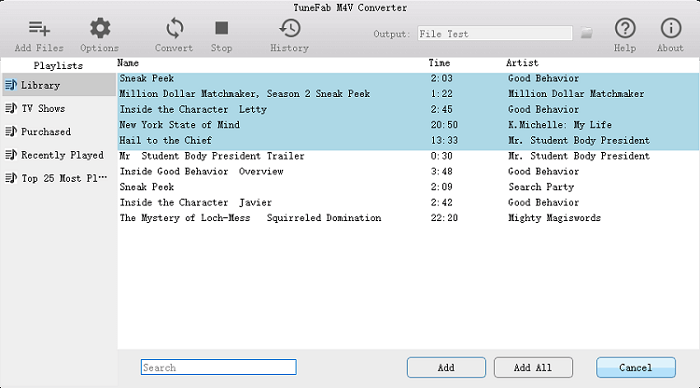
步驟 2. 選擇輸出資料夾和字幕
若要選擇輸出資料夾,您可以按一下“選項”圖示。此外,您還可以點擊設定圖示來選擇字幕。
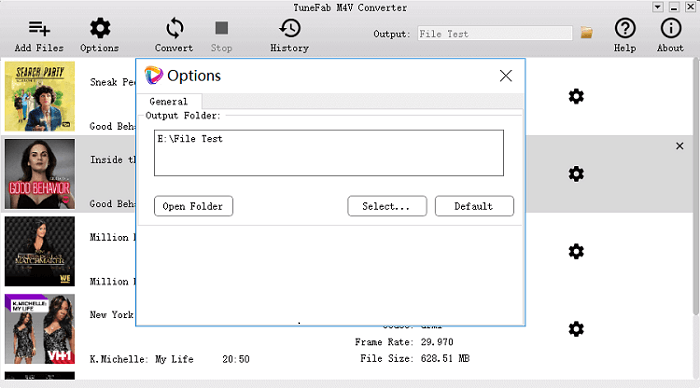
步驟 3. 將 iTunes 電影轉換為 MP4
點擊“轉換”圖示開始轉換。轉換後,您可以在目標資料夾中找到無 DRM 的 iTunes 影片。

第 4 部分。
如您所見,您可以使用 TuneFab M4V Converter 從 iTunes 影片中刪除 DRM。之後,您可以開始將 iTunes 電影燒錄到 DVD。現在你需要一台DVD製作軟體,我在這裡向你介紹最好的一款-VideoByte DVD Creator。該程式具有強大的功能,可輕鬆地將影片虛擬燒錄到高品質的 DVD 光碟,甚至下載線上影片(例如 YouTube 影片)進行 DVD 燒錄。
步驟 1. 新增轉換後的 iTunes 電影
從上面的按鈕,您可以下載這個好幫手——VideoByte DVD Creator。安裝後開啟該軟體。在直覺的介面中,您可以在中間介面找到“新增媒體檔案”按鈕。點擊它可開啟儲存 iTunes 電影的資料夾並將檔案載入到軟體中。
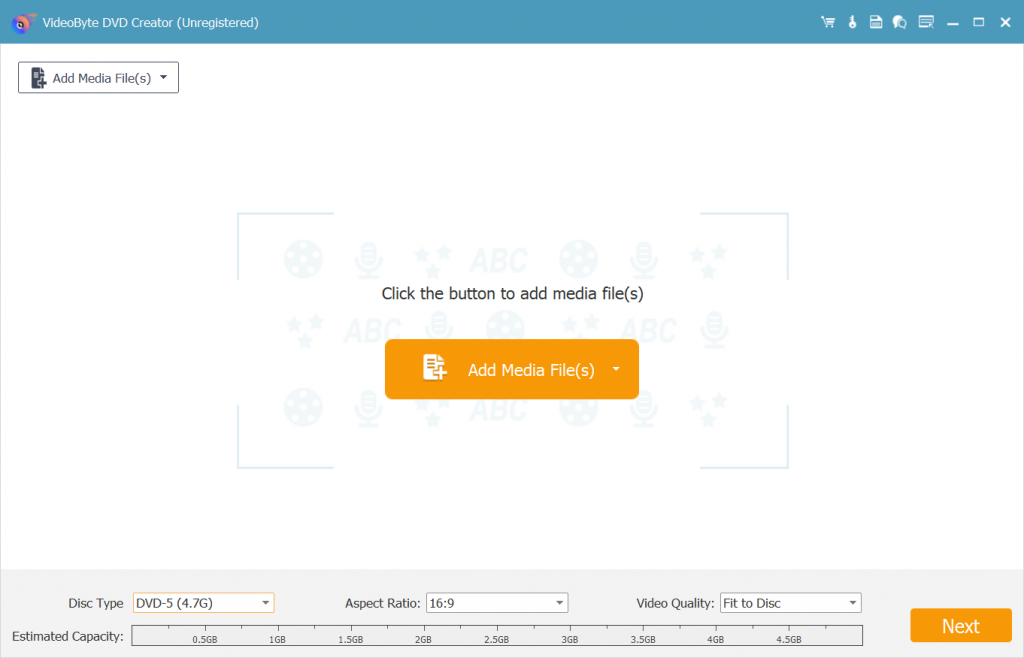
步驟 2. 編輯 iTunes 電影
為了幫助您製作更好的 DVD 光碟,程式提供了包括旋轉、裁剪、修整、調整亮度、添加濾鏡和浮水印在內的選項來編輯您的影片。並且所有這些功能都是可選的。您可以從“魔術棒”中選擇它們,如果不需要也可以忽略它。
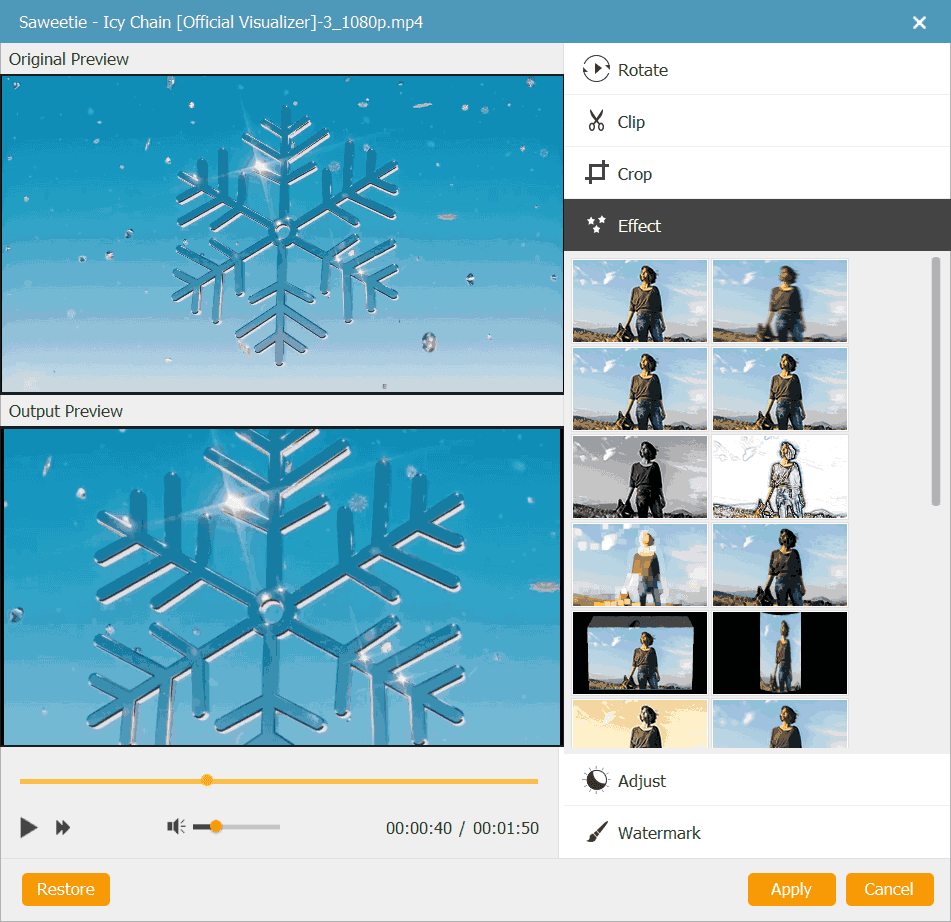
除此之外,它還允許您為影片添加外部音軌和字幕,以獲得更好的觀看體驗。
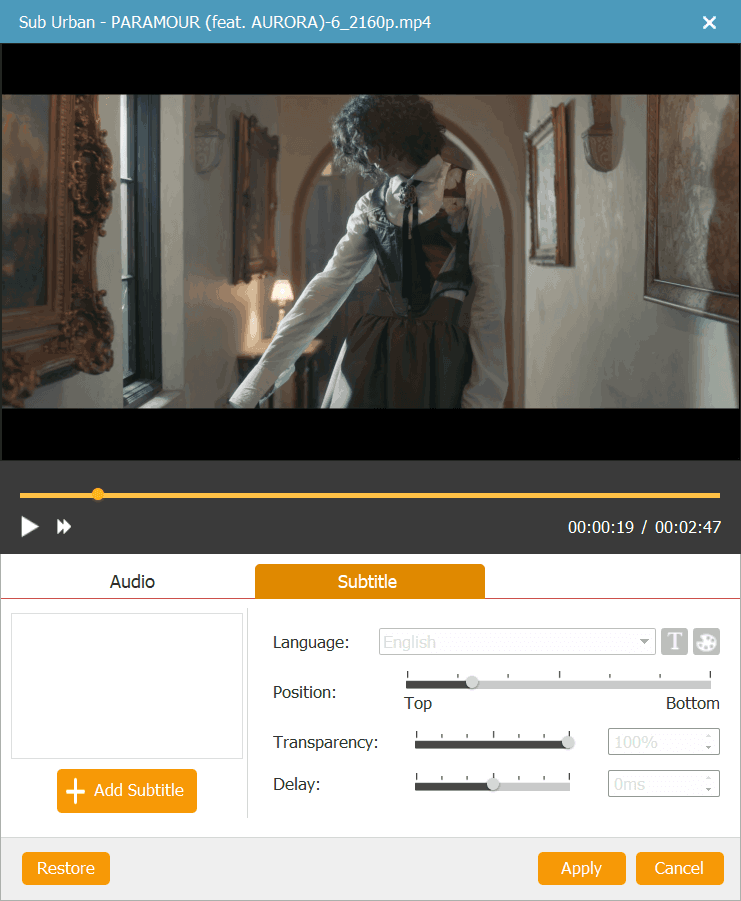
步驟 3. 自訂 DVD 選單
您可以決定是否自訂 DVD 選單,但最好購買一個,這樣您可以在觀看時快速找到正確的章節。並且該程式提供了多種風格的菜單模板,例如假期,婚禮,家庭,旅行等。無論如何,所有細節都取決於你。
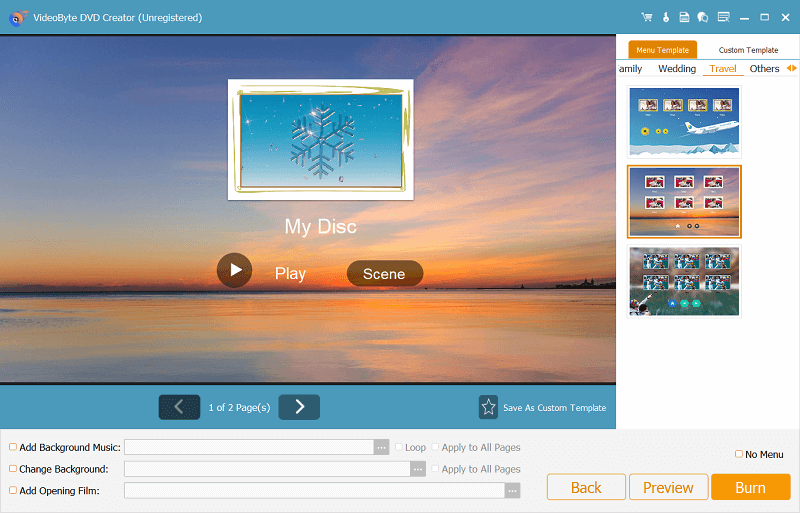
步驟 4. 開始將 iTunes 電影燒錄到 DVD
現在我們進入最後一步 - 將 iTunes 電影刻錄到 DVD。首先,將空白 DVD 光碟插入電腦光碟機。然後點擊“開始”按鈕開始刻錄過程。
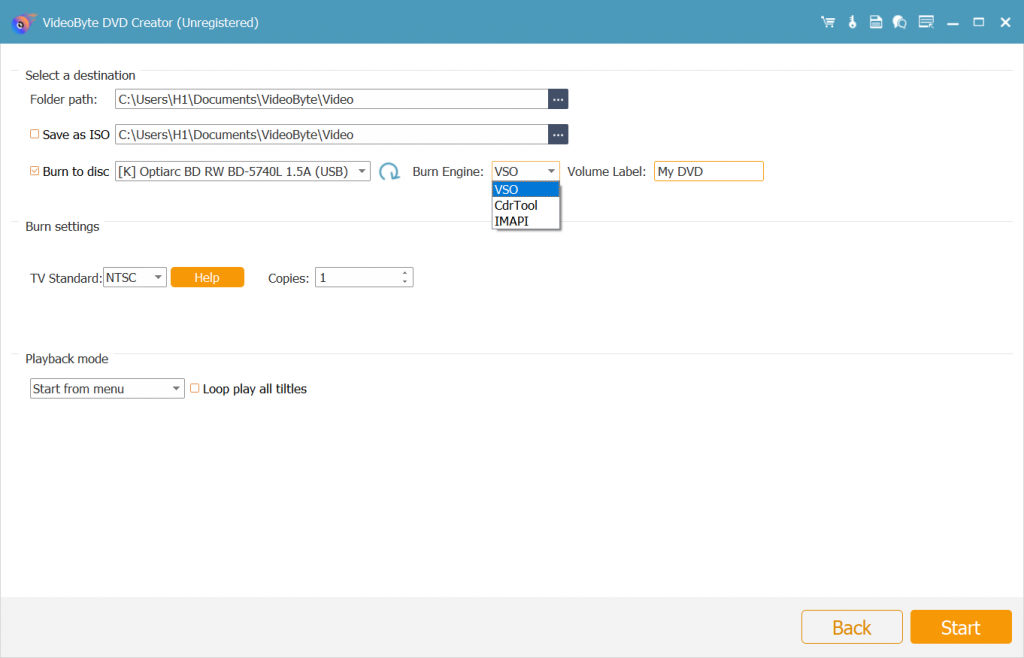
最後點擊右下角的「開始」圖示將影片燒錄到DVD。轉換完成後,按一下彈出視窗中的「確定」圖示。然後您就可以在 DVD 光碟上找到轉換後的影片。
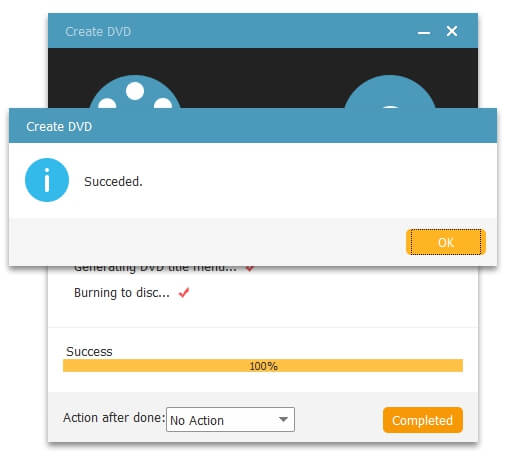
完畢!這真的很容易,對吧?現在您可以在大電視螢幕上與朋友一起觀看 iTunes 電影。如果您在使用程式時遇到任何問題,請隨時與我們聯絡。我們隨時為您提供協助,感謝您的閱讀。



